Los 11 mejores consejos y trucos de los equipos de Microsoft
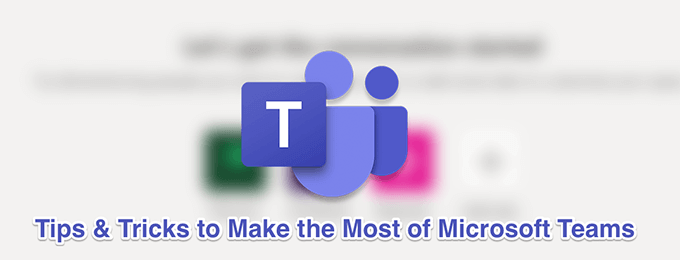
- 3080
- 658
- Sr. Eduardo Menchaca
Microsoft Teams es una excelente herramienta para reunir a los miembros de su equipo y colaborar en proyectos. Si usted o su organización ya lo usan, probablemente esté al tanto de las muchas características que ofrece. Hay muchas más características de las que podría pensar a primera vista, y puede obtener acceso a ellas aprendiendo algunos de los siguientes consejos y trucos de los equipos de Microsoft.
Al final del día, será mucho más productivo aplicando estos consejos en la cuenta de su equipo.
Tabla de contenido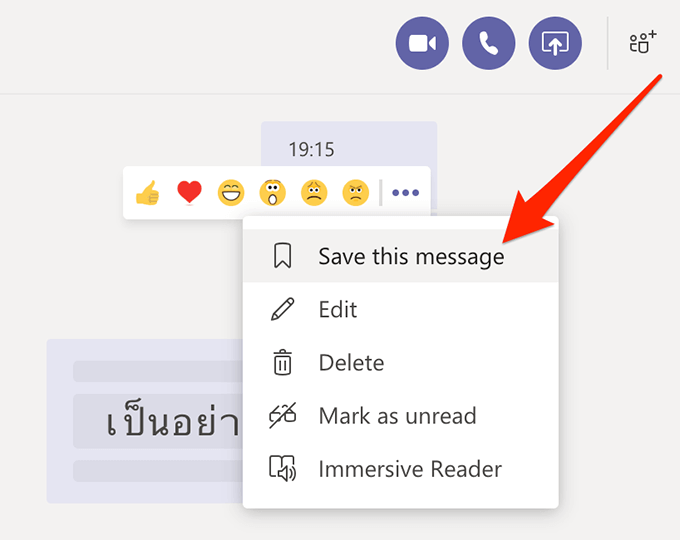
- Tipo /salvado en la barra de búsqueda para ver sus mensajes guardados.
Activar y deshabilitar rápidamente no molestar
Las discusiones de equipo a veces pueden distraerte de las tareas importantes en las que estás trabajando, pero encender el modo no molestar puede resolver eso para ti. Una vez que esté encendido, ya no recibirá ninguna notificación hasta que esté apagado.
- Pon tu cursor en la barra de búsqueda, escriba /DND, y golpear Ingresar.
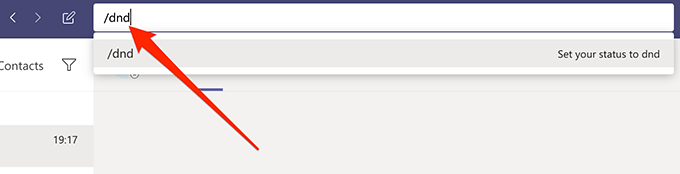
- DND ahora debería estar habilitado.
- Para apagarlo, escriba /disponible en la barra de búsqueda y golpear Ingresar.
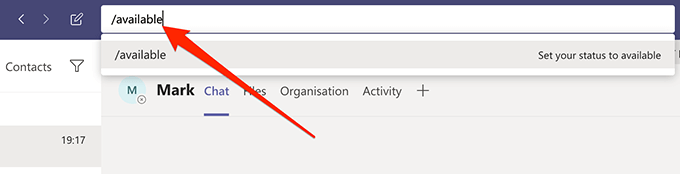
Habilitar el modo oscuro en la aplicación
Al igual que muchas otras aplicaciones, Microsoft Teams ofrece la opción de cambiar al modo oscuro, lo que hace que todo en la interfaz sea un poco más oscuro. En caso de que no le guste, siempre puede volver al modo normal.
- Haga clic en su perfil en la parte superior y seleccione Ajustes.
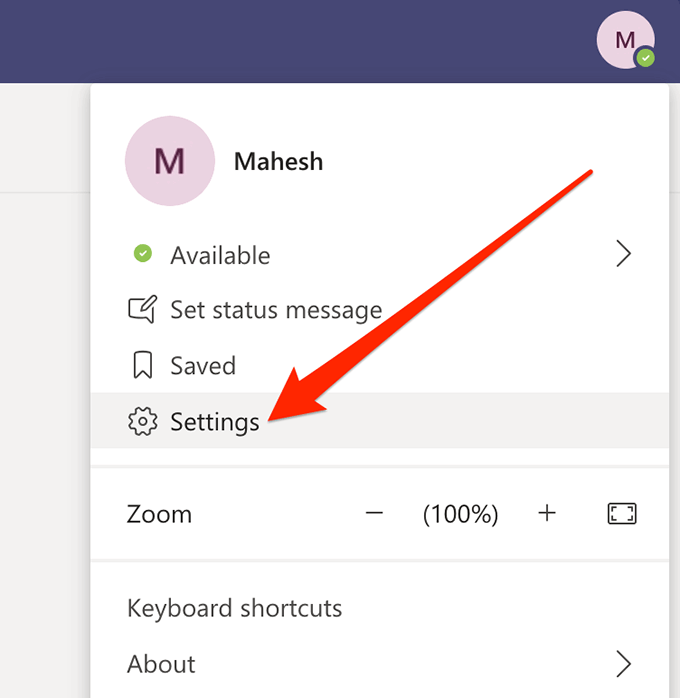
- Haga clic en General en la barra lateral izquierda.
- Elegir Oscuro en el lado derecho.
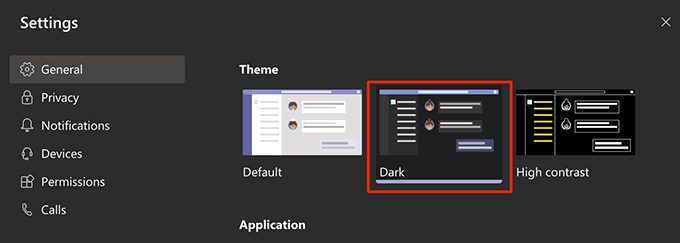
- Toda la aplicación se volverá oscura.
Habilitar y deshabilitar los recepciones de lectura
Leer Recheipts ayude a las personas a saber que ha leído sus mensajes y también le permite saber si alguien ha leído sus mensajes. Puede habilitarlo y deshabilitarlo para su cuenta en equipos si lo desea.
- Haga clic en su icono de perfil y elija Ajustes.
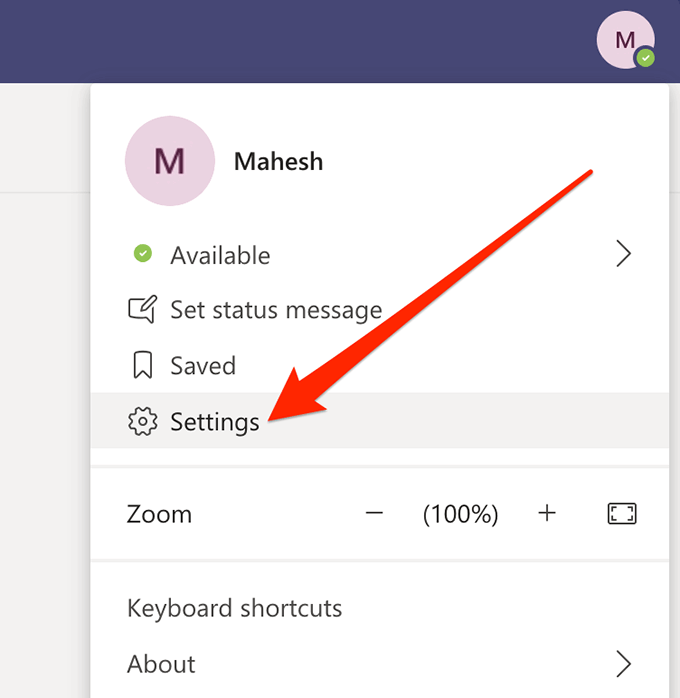
- Haga clic en Privacidad en la barra lateral izquierda.
- Gire la palanca para Leer recibos a la posición de encendido o apagado.
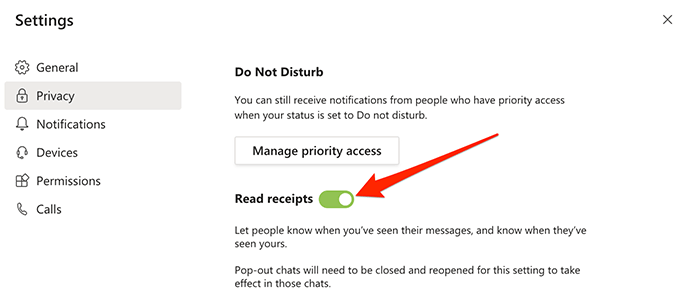
Acceda rápidamente a un canal
Si tiene tantos canales y equipos que se vuelve difícil llegar a los canales que necesita, puede usar un comando de equipos que lo ayude a acceder rápidamente a su canal o equipo elegido.
- Pon tu cursor en la barra de búsqueda, escriba /ir a, y presionar Ingresar.
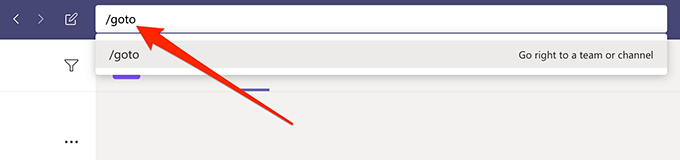
- Ingrese el nombre del canal o equipo al que desea acceder y presionar Ingresar.

Formatear tu texto
Por defecto, los mensajes que escribe en sus canales y otros chats en la aplicación carecen de formato. Sin embargo, hay opciones para estilizar y formatear su texto si lo desea, y puede acceder a ellas desde el cuadro de texto.
- Abra la conversación donde desea escribir un mensaje formateado.
- Clickea en el A icono debajo del cuadro de texto y verá todas las opciones de formato disponibles.
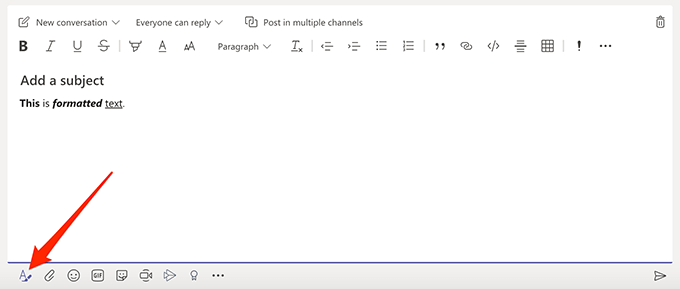
Publique contenido en sus canales utilizando un correo electrónico
Emany de ustedes estará de acuerdo en que el correo electrónico no desaparecerá pronto, y Microsoft en realidad ha incluido una función en los equipos para ayudarlo a colaborar en sus canales utilizando sus correos electrónicos. Puede publicar en sus canales simplemente enviando un correo electrónico desde su cuenta de correo electrónico.
- Encuentre el canal donde desea publicar, haga clic en los tres puntos al lado y elija Obtener dirección de correo electrónico.
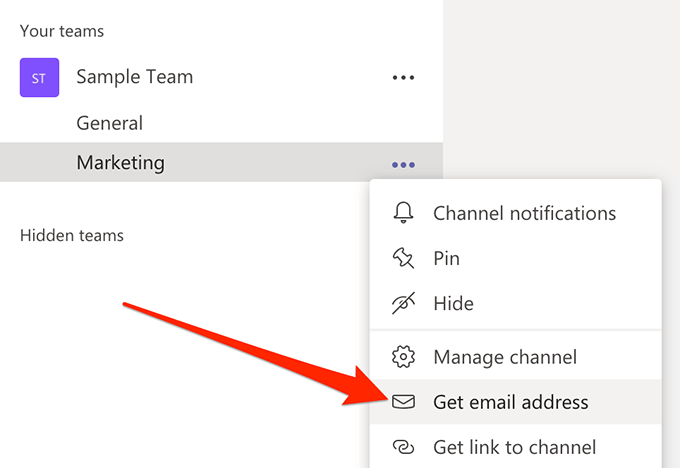
- Cualquier correo electrónico que envíe a la dirección de correo electrónico que se muestra en su pantalla se publicará en el canal elegido en equipos.
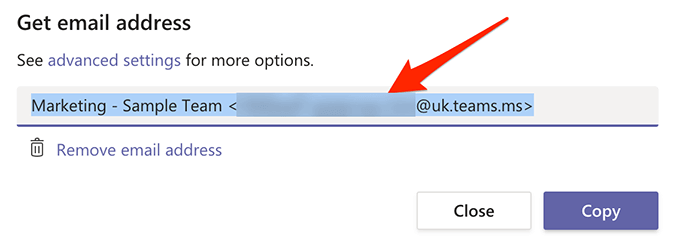
Canales de escondite y unhide
Si su lista de canales está desordenada y hay ciertos canales que no usará por el momento, puede ocultarlos para que no aparezcan en la lista. Entonces puedes hundirlos en cualquier momento que quieras.
- Haga clic en los tres puntos al lado del canal que desea ocultar y seleccionar Esconder.
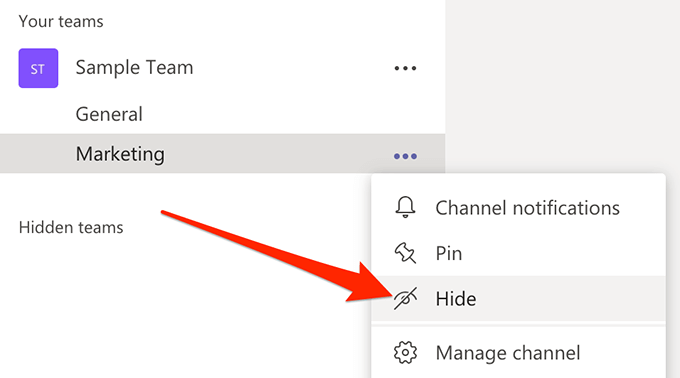
- Para desanimarlo, haga clic en canal oculto En la parte inferior, seleccione su canal y elija Espectáculo.
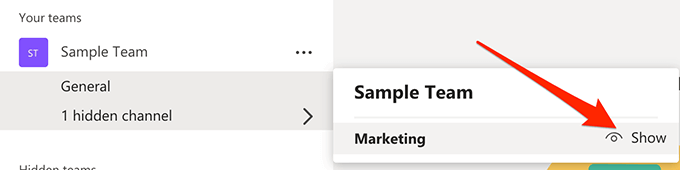
Use canales privados para discusiones privadas
No todas sus conversaciones deben ser accesibles públicamente y uno de los consejos y trucos de los equipos de Microsoft le permite crear canales privados para cualquier discusión privada. Estos canales solo serán visibles para las personas que seleccione.
- Cree un nuevo canal haciendo clic en Agregar canal.
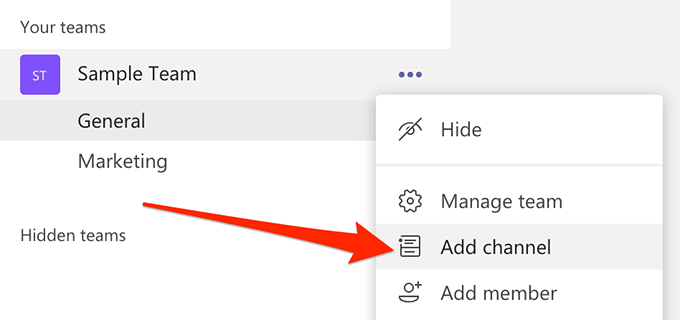
- Seleccionar Privado desde el Privacidad Menú desplegable.
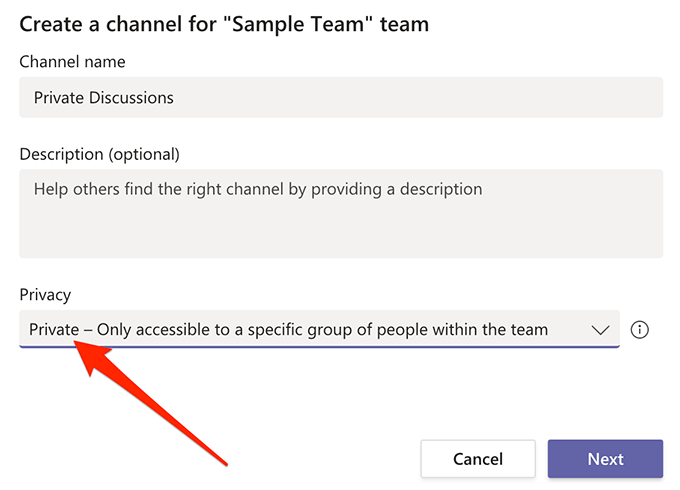
- Puede configurar otras opciones como desee.
Alabado a la gente en tu espacio de trabajo
Elogiar es una buena manera de reconocer el trabajo de los miembros de su equipo y la aplicación de equipos tiene una opción incorporada para ayudarlo a hacerlo. Te permite enviar insignias de alabanza a los miembros de tu equipo, y hay varias insignias para elegir.
- Abra una charla con la persona a la que desea enviar una insignia de alabanza para.
- Haga clic en el pequeño icono de la insignia debajo del cuadro de texto.
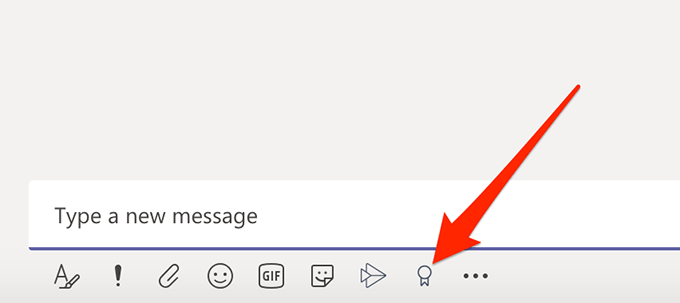
- Elija una insignia de las opciones disponibles en su pantalla y se enviará.
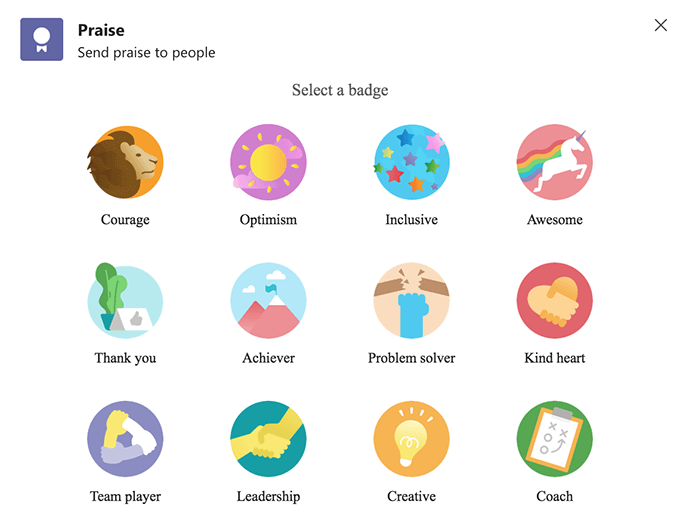
Haz que lea tus mensajes en voz alta
Si no está de humor para leer un mensaje, puede hacer que la aplicación lo lea en voz alta para usted. Hay una función incorporada que puede hablar el contenido de cualquiera de sus mensajes para usted.
- Abra una conversación y vaya al mensaje que desea que lea en voz alta para usted.
- Haga clic en los tres puntos junto al mensaje y elija Lector inmersivo.

- Haga clic en el botón Reproducir en la siguiente pantalla.
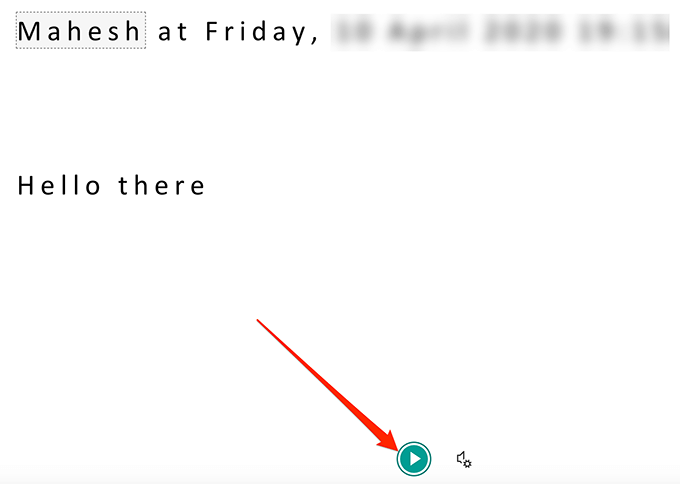
Esperamos que nuestra compilación de algunos de los mejores consejos y trucos de los equipos de Microsoft te ayude a aprovechar al máximo esta aplicación de colaboración en tus dispositivos. ¿Cuáles son sus características favoritas de la aplicación?? Háganos saber en los comentarios a continuación.
- « Cómo unirse a una reunión de zoom en un teléfono inteligente o de escritorio
- Cómo reenviar múltiples correos electrónicos en Gmail »

